스티커 메모는 독학 노력에 강력한 동맹국이 될 수 있습니다. Google Keep 덕분에 포스트잇을 디지털 메모장으로 바꾸고 기기 간에 동기화할 수 있습니다. Keep은 맨손으로 보일 수 있지만 학생과 학습자가 어디서나 사용할 수 있는 다채로운 체크리스트 외에도 많은 깔끔한 기능을 갖추고 있습니다.
몇 가지 Google Keep 도움말과 Google Keep을 사용하여 보다 생산적인 학습자가 되는 방법을 살펴보겠습니다.
Google 문서도구에 메모하기
Google 문서 및 프레젠테이션 옆의 사이드바에서 Keep을 열 수 있습니다. Keep을 개요나 대략적인 아이디어를 위한 자리 표시자로 사용하세요. 그런 다음 시간이 더 있을 때 간단한 드래그 앤 드롭으로 Google 문서도구에 추가하세요.
반대로도 할 수 있습니다. 텍스트 블록을 선택하고 마우스 오른쪽 버튼을 클릭하여 Keep에 저장합니다. Keep은 메모에 첨부된 문서에 대한 링크를 저장합니다.
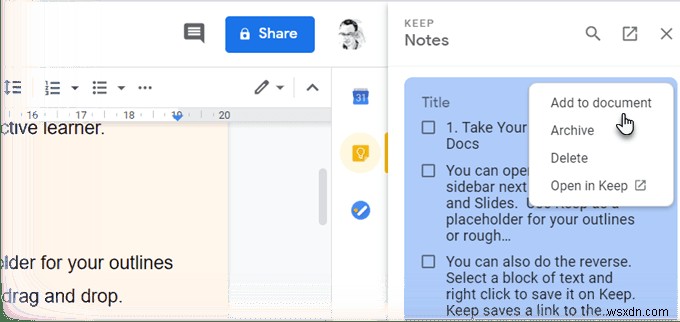
도움말: Google Keep 메모를 일상적인 도구로 사용하여 임의의 메모를 수집합니다. 준비가 되면 모든 현장 메모를 Google 문서에 정리하세요.
자유롭게 그리기를 사용한 마인드 맵
마인드 맵은 서로 다른 개념 간의 관계를 시각화하는 데 도움이 됩니다. 종이는 마인드맵을 그리는 가장 좋은 도구입니다. 그러나 자유형 낙서를 위한 공간을 제공하는 도구는 두 번째로 적합합니다.
손가락으로 그린 마인드맵으로 브레인스토밍을 시작하세요. 더하기 기호를 클릭하고 그림을 선택합니다. . 펜 사용 간단한 마인드맵을 그려서 메모에 저장하는 도구입니다.
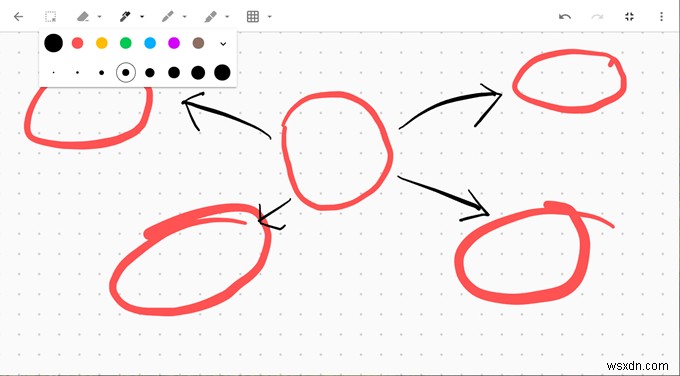
도움말: 마인드맵으로 프레젠테이션을 요약하세요. 그런 다음 Google 프레젠테이션에서 메모를 열어 슬라이드를 디자인하세요.
더 나은 구성을 위한 색상 코드 메모
노트는 바닐라 화이트에서 지루했을 것입니다. 대신 Keep에서 선택할 수 있는 12가지 색상을 제공하고 메모를 시각적으로 더 뚜렷하게 만듭니다. 한 눈에 구분하기 위해 작업, 마감일 또는 메모에 포함된 정보 유형별로 색상을 지정할 수 있습니다.
예를 들어 마감일이 있는 긴급 작업은 빨간색으로 표시할 수 있습니다. 장기 작업은 녹색으로 표시될 수 있습니다. 주제에 따른 색상 선택은 아이디어의 경우 주황색, 가장 중요한 정보의 경우 빨간색일 수 있습니다.
Google Keep 확장 프로그램의 카테고리 탭을 사용하여 조직을 한 단계 업그레이드할 수 있습니다.
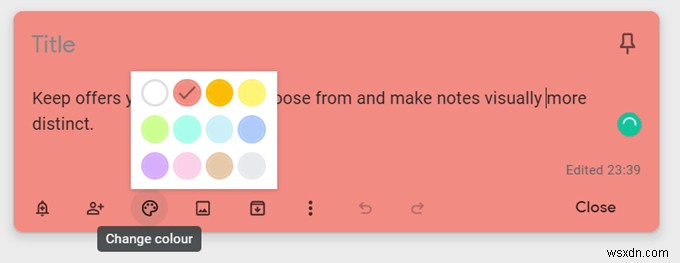
도움말: 어떤 색이 어디로 가는지 잊어버리기 쉽습니다. 색상 색인과 색상의 의미를 별도로 기록해 두십시오.
폴더 없이 메모 정리
레이블은 메모를 정리하는 보다 구체적인 방법입니다. 해시태그처럼 작동하며 상단 바에서 검색할 수 있습니다. 라벨이 다루기 힘든 엉망이 될 수 있으므로 라벨에 주의를 기울이십시오. #label-name을 입력하기만 하면 Keep에서 레이블이 이미 있는 경우 레이블을 적용하거나 레이블이 없는 경우 새로 만들라는 메시지를 표시합니다.
예를 들어, 학습 일정에 따라 메모에 레이블을 지정할 수 있습니다. 검색 창이나 레이블 목록을 사용하여 그날의 메모에만 집중할 수 있습니다.
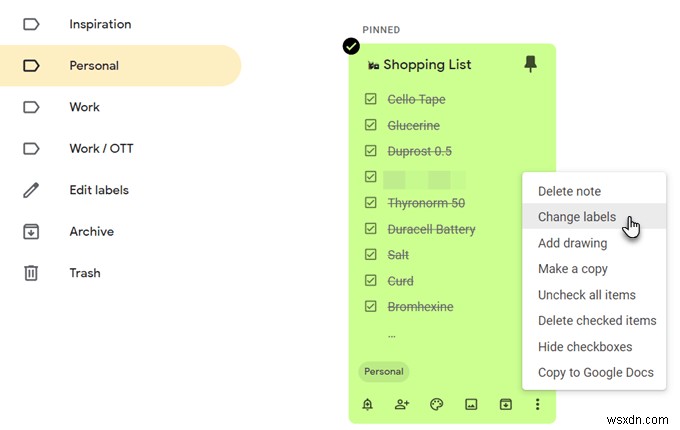
도움말: Keep은 중첩 레이블을 지원하지 않습니다. 대신 앞 슬래시와 같은 구분 기호를 사용하여 모방하십시오. 라벨 목록이 길어질 수 있지만 알파벳순으로 되어 있으므로 큰 문제는 아닙니다.
이미지에서 텍스트 가져오기
Google Keep은 광학 문자 인식(OCR)을 지원합니다. Google Keep을 사용하여 입력한 메모에서 무언가를 가져오려는 경우 시간을 절약할 수 있는 바로 가기가 될 수 있습니다. 모바일 카메라로 사진을 찍고 이미지를 Keep 메모에 저장하세요. OCR이 텍스트를 가져오고 이제 Keep 메모 자체에서 수정할 수 있습니다.
OCR은 손으로 쓴 텍스트에는 그다지 좋지 않지만 수업의 텍스트 밀도가 높은 화이트보드에서 시도해 볼 수 있습니다. 문자 인식에 실패하더라도 참조할 사진이 있습니다. 장점으로는 대체 OCR 소프트웨어에 의존할 필요가 없습니다.

도움말: Keep은 메모에 저장된 이미지 내에서 특정 텍스트를 검색할 수도 있습니다.
공동 체크리스트로 공동작업
간단한 체크리스트는 머릿속에서 해야 할 일을 정리하는 곳 그 이상일 수 있습니다. 겸손한 단계별 체크리스트를 통해 긴 프로젝트에서 작업을 계속 진행할 수 있습니다. 체크리스트를 사용하여 주제를 작은 단계로 나누고 학습 과정을 더 잘 인식하는 데 도움이 되는지 확인하십시오.
공동 작업 팀은 Keep 체크리스트를 공유하고 같은 방식으로 프로젝트의 세부 정보를 전달할 수 있습니다.
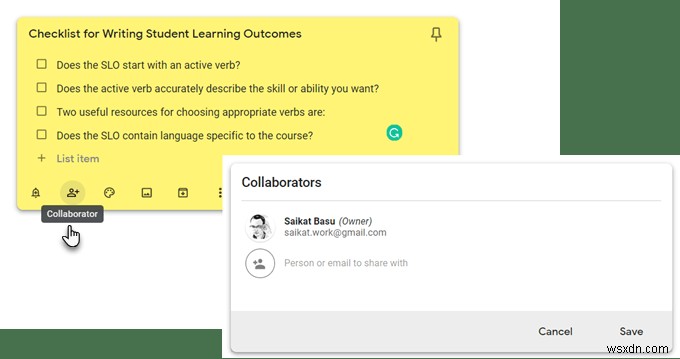
도움말: 바로 가기 키 L을 사용하여 목록 모드에서 새 Google Keep 메모를 엽니다.
음성 메모로 수정
Keep 모바일 앱을 실행하고 화면 오른쪽 하단에 있는 마이크 아이콘을 클릭하고 메시지를 녹음하세요. 대화가 끝나면 녹음이 자동으로 종료되고 메시지 텍스트와 오디오 파일이 포함된 새 화면이 나타납니다.
음성 메모는 아이디어를 기록하고, 주제를 수정하고, 얼마나 기억할 수 있는지 확인하는 데 사용하거나 구두 발표를 위해 연설을 준비하는 방법일 수 있습니다.
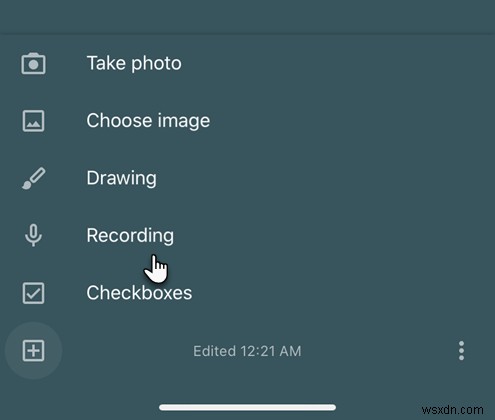
도움말: 외국어 배우기? 음성 기능을 사용하여 발음과 유창함을 연습하세요.
시간 또는 위치 알림 설정
Google Keep을 사용하면 시간 또는 GPS 위치 기반 알림을 설정할 수 있습니다. 학교 주소와 알림을 받고 싶은 작업으로 메모를 설정할 수 있습니다. 구내에 들어서는 즉시 Google Keep에서 작업에 대해 알려줍니다.
시간 기반 미리 알림은 수정 일정을 설정하는 데 도움이 될 수 있습니다. 방금 새로운 주제를 배웠고 며칠 후에 기억력을 테스트하고 싶다고 가정해 보겠습니다. 몇 가지 힌트 질문으로 메모를 작성하고 미래를 위한 알림을 설정하세요.
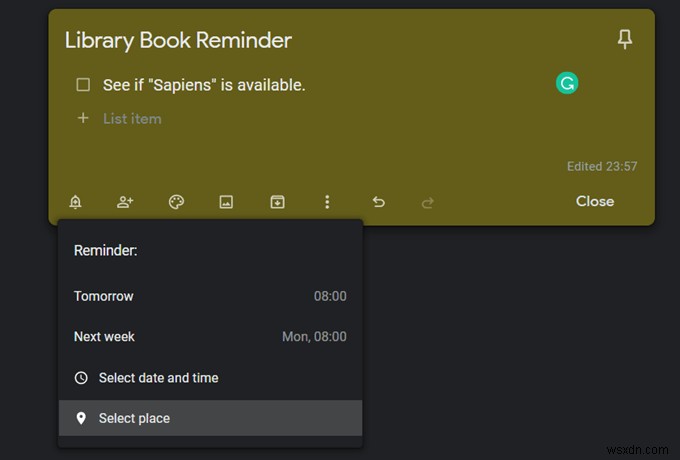
도움말: 위치 알림은 도서관과 같은 장소에 대한 편리한 기억 보조 도구가 될 수 있습니다. 그것을 설정하고 장소에 도착하면 책을 집는 것을 잊지 마십시오.
간단한 플래시 카드처럼 Google Keep 사용
수업을 연습할 시간을 정하고 싶으십니까? Keep의 미리 알림을 사용하여 날짜와 시간을 선택하세요. 그런 다음 일정 시간 후에 반복되도록 설정합니다. 기억력이 향상되면 더 긴 기간으로 변경할 수 있습니다.
이것은 Anki 또는 SuperMemo와 같은 소프트웨어의 권장 간격 반복 시스템은 아니지만 여전히 유용할 수 있습니다.
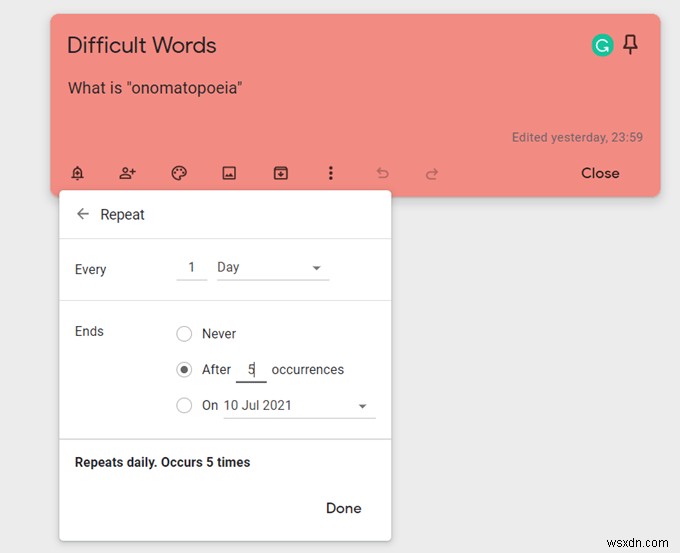
도움말: 하루 중 적절한 시간을 선택하여 다운타임에 연습할 수 있습니다.
Keep 확장 프로그램이 있는 중요 웹사이트 참조
큐레이션은 모든 학습자에게 필수적입니다. Google Keep Chrome 확장 프로그램을 사용하면 메모를 빠르게 채울 수 있습니다. 웹에서 저장할 항목을 찾고 확장 프로그램을 클릭합니다. 사이트 링크가 메모에 자동으로 추가됩니다. 텍스트나 이미지를 선택하고 오른쪽 클릭 메뉴에서 새 메모를 만들 수도 있습니다.

도움말: Keep을 온라인 북마크와 함께 사용하세요. YouTube를 시청하면서 메모를 한 다음 메모와 메모에 링크된 동영상을 모두 다시 방문하세요.
Google Keep Chrome 확장 프로그램을 사용하고 시간을 절약하는 방법을 알아보세요.
빠른 메모를 위해 가까이에 보관
Google Keep은 화면에서 다채로운 직사각형처럼 보일 수 있지만 자신을 정리하는 데 사용하는 모든 GTD(Getting Things Done) 시스템에서 작동하도록 만들 수 있습니다. Google Keep을 사용하여 간단한 메모를 하고 심도 있는 작업을 Evernote의 더욱 강력한 기능으로 전환하세요.
